Запомните три основных правила работы сервиса VkurSe:
 1. Приложение VkurSe контролирует устройство Андроид на которое оно установлено – установка приложения на подконтрольное устройство ОБЯЗАТЕЛЬНА.
1. Приложение VkurSe контролирует устройство Андроид на которое оно установлено – установка приложения на подконтрольное устройство ОБЯЗАТЕЛЬНА.
2. Ссылка на приложение VkurSe предоставляется бесплатно и без регистрации. Ссылка находится в облачном хранилище и выдается автоматически, как только Вы нажимаете на кнопку СКАЧАТЬ на Главной странице или на странице Загрузка.
3. Контроль осуществляется через персональный кабинет (находящийся на сайте VkurSe) или через «Клиента» (мобильная версия кабинета).
Клиент — это тот же самый персональный кабинет, только в мобильной версии. Устанавливается на свой собственный Андроид. Он для удобства, чтобы в браузер не заходить. Его можно и не устанавливать, а просто заходить в кабинет через сайт.
Перед установкой ознакомьтесь с персональным кабинетом — «Руководство» (здесь все про кабинет — откуда отправлять команды и где смотреть данные), обязательно скачайте себе Руководство пользователя Vkur.Se (здесь пошаговая установка и настройка приложения на телефоне Андроид) — чтобы потом не было проблем из-за того, что Вы неправильно установили или настроили приложение.
Внимание! Данные в кабинете хранятся ровно 1 месяц с момента их поступления и потом безвозвратно удаляются. Поэтому, если они Вам важны, сохраняйте их себе – отдельного архива на сервисе нет. И еще один важный момент – если Вы сами удалили данные, то вернуть их невозможно – отдельного архива на сервисе нет.
Как установить приложение VkurSe
Вы можете зарегистрироваться на сайте, можно с «Клиента», а можно из «Основного приложения». Как Вам будет удобно.
1. Для регистрации придумайте себе логин и пароль. Не менее 4 символов. Маленькие английские буквы и цифры. Никаких смайликов, звездочек, точек, запятых и других значков.
2. Скачиваем или передаем установочный файл и на подконтрольный Андроид (за которым будет вестись контроль) и на свой Андроид (с которого Вы будете вести контроль).
3. Во время установки приложения, Вы должны будете выбрать:
- «Следить с этого устройства» — откроется «Клиент» (мобильная версия кабинета). Устанавливается на Ваш собственный телефон Андроид. Таким образом, Вы сможете сразу попадать в свой личный кабинет со своего телефона и просматривать полученную информацию.
- «Следить за этим устройством» — предложит Вам скачать «Основное приложение». Устанавливается на подконтрольный телефон Андроид. Внимание! После установки «Основного приложения» обязательно из меню подконтрольного телефона нужно удалить приложение «Клиент».
Чтобы все настроить верно, скачайте себе «Руководство пользователя Vkur.Se» .
После установки обязательно перезагружаем устройство.
4. Заходим в свой персональный кабинет. Во вкладке «Устройства» будут отображены все привязанные к этому аккаунту устройства. Также там же есть вкладка «Данные», «Команды», «Маршруты». Все на русском языке и предельно понятно.
Немного об оплате
Оплата производится/продлевается ЗА ОДИН аккаунт (см. Оплата).
К одному аккаунту можно привязать до 10 устройств.
Другими словами, Вы оплачиваете работу персонального кабинета, который будет выдавать Вам информацию по всем привязанным к нему устройствам. О том, как производится оплата кабинета можно прочитать здесь.
Немного о root правах
Без рут прав Вы сможете: получать списки входящих и исходящих звонков, читать СМС, будет работать запись телефонных звонков, Вы сможете делать запись окружения и скриншоты (снимки экрана), получать архивацию клавиатуры и голосовые с мессенджеров, круглосуточно знать местоположение телефона и многое другое.
Если на телефоне есть рут права — после их предоставления будет работать полный функционал (чтение соц.сетей и мессенджеров, история браузера и т.д.). Вы сможете перенести приложение в систему и после сбрасывания до заводских настроек оно продолжит работать.
P.S. Мы не даем консультации по поводу предоставления root прав. Обратитесь к Гуглу, например, «сделать rooting на Samsung» и ОБЯЗАТЕЛЬНО прочитайте профильные форумы о своем устройстве.
Все вопросы пишите нашим онлайн-консультантам — отвечают сразу в режиме реального времени!
В наш век технологического прогресса существует множество различных приложений и программ, которые упрощают нашу жизнь и помогают в работе. Одним из таких полезных инструментов является VkurSe — программа для работы с социальной сетью Вконтакте.
Если вы еще не установили эту программу на свой компьютер, то мы предлагаем вам ознакомиться с инструкцией по установке и настройке VkurSe, которая поможет вам освоиться с программой всего за несколько минут.
Вместе с этой программой вы сможете управлять своей страницей во Вконтакте, а также получать полезные советы и подсказки от программы. Приятный интерфейс и простота использования приводят к тому, что VkurSe становится все более популярной среди пользователей социальной сети.
Описание
Что такое VkurSe?
VkurSe — это программа, которая позволяет удобно работать с социальной сетью ВКонтакте. С помощью неё вы можете вести свою страницу без необходимости заходить на сайт VK, а также получить дополнительные функции, которых нет на сайте.
Для чего нужна установка и настройка VkurSe?
Установка и настройка VkurSe позволяет использовать программу на вашем компьютере и настроить её под ваши потребности. Вы получаете быстрый и удобный доступ к основным функциям VK, а также к функциям, которые отсутствуют на сайте. Кроме того, установка и настройка дополнительных настроек позволяет организовать работу программы таким образом, чтобы она полностью соответствовала вашим нуждам.
Как установить и настроить VkurSe?
Установка VkurSe не составляет труда и занимает всего несколько минут. Для этого нужно скачать установочный файл на официальном сайте программы, запустить его на компьютере и следовать инструкциям установщика. Для настройки программы под ваши потребности вам необходимо зайти в настройки самой программы и настроить соответствующие параметры. Кроме того, вы можете установить дополнительные модули и плагины для улучшения работы программы.
Основной функционал
Программа VkurSe обладает широким спектром функционала, позволяющим пользователям максимально эффективно работать с социальной сетью ВКонтакте.
- Автоматический поиск и добавление друзей. С помощью программы можно легко найти и добавить новых друзей, что позволит расширить свой круг общения.
- Рассылка сообщений и комментариев. VkurSe позволяет быстро и удобно отправлять сообщения и комментарии на стены других пользователей.
- Сбор информации о пользователях. С помощью программы можно собрать информацию о пользователях ВКонтакте (например, список их друзей, фотографии и т.д.), что может быть полезно для маркетинговых исследований.
- Работа с группами и пабликами. VkurSe позволяет участвовать в группах и пабликах, присоединяться к ним и заниматься продвижением своих страниц в них.
- Автопостинг. С помощью программы можно автоматически публиковать посты на своей странице или в группах и пабликах.
Главные функции приложения VkurSe
Автоматизированный поиск контента
ВкурSe имеет интеллектуальную систему, которая автоматически находит и сортирует популярный и важный контент в социальной сети Вконтакте. Это позволяет пользователям легко найти нужную информацию без лишних усилий.
Просмотр и анализ комментариев
VkurSe предоставляет возможность просмотреть все комментарии к сообщениям в группах и на страницах пользователей, а также проанализировать их в целях определения мнения аудитории и выявления ключевых слов.
Автоматическая выгрузка данных
Приложение позволяет автоматически выгружать данные о посетителях группы или страницы пользователя, остатках товаров и т.д. Это позволяет владельцам групп и страниц быстро анализировать данные и принимать решения на основе них.
Рассылка уведомлений
С помощью VkurSe можно легко настроить автоматическую рассылку уведомлений о новых сообщениях и комментариях в группе или на странице. Это позволяет всегда быть в курсе последних событий и оперативно отвечать на вопросы и проблемы пользователей.
Контроль качества работ
Программа предоставляет возможность контролировать качество работы сотрудников в группе или на странице, мониторить их активность и эффективность в решении задач и достижении целей.
Интересные функции программы VkurSe
В программе VkurSe предусмотрены не только базовые функции, но и некоторые дополнительные, которые помогут сделать работу более эффективной и удобной. Ознакомимся с некоторыми из них:
- Автопубликация по расписанию – данная функция позволяет автоматически публиковать посты по определенному графику, что позволяет сэкономить время и избавиться от рутинной работы.
- Бесплатный анализ конкурентов – благодаря инструменту «Анализ конкурентов» можно получить подробную информацию о деятельности других участников рынка и определить свое место в нем.
- Автоматический отбор целевой аудитории – данная функция позволяет быстро и точно определить целевую аудиторию, привлекающуюся к теме ваших постов, что в свою очередь поможет сделать рекламные кампании более эффективными.
- Автопубликация в социальных сетях – VkurSe поддерживает возможность автоматической публикации записей в нескольких социальных сетях, что позволяет расширить круг целевой аудитории и увеличить охват.
Это лишь некоторые из дополнительных функций, предоставляемых программой VkurSe. Использование таких инструментов поможет значительно улучшить результативность и облегчить работу в социальных сетях.
Дополнительные функции в программе VkurSe
1. Расширенные настройки поиска
В программе VkurSe можно настроить поиск не только по ключевым словам, но и по временным промежуткам, типам файлов и другим параметрам. Это позволяет получить более точные результаты поиска и снизить количество ложных срабатываний. Настройки поиска можно сохранять и использовать повторно.
2. Автоматическая загрузка новых версий
Программа VkurSe автоматически проверяет наличие новых версий при каждом запуске и загружает их, если они доступны. Это гарантирует, что вы всегда работаете с последней версией программы, в которой исправлены ошибки и добавлены новые функции.
3. Удаленная поддержка
При возникновении проблем с программой VkurSe вы можете обратиться в техническую поддержку. Большинство проблем можно решить удаленно, без необходимости приезжать на место. Это позволяет сэкономить время и деньги на командировках.
4. Экспорт результатов поиска
После завершения поиска программа VkurSe позволяет экспортировать результаты в различные форматы, включая Excel, CSV и XML. Это удобно для дальнейшей обработки данных и создания отчетов.
VKurse — это мощный инструмент для создания онлайн-курсов, который позволяет авторам создавать интерактивные уроки, тесты, практические задания и многое другое для своих учеников. Однако, чтобы полностью воспользоваться всеми возможностями платформы, ее необходимо настроить правильно. В данной статье мы рассмотрим этот процесс пошагово, чтобы вы могли создать свой курс на VKurse и начать обучать людей.
В первую очередь, необходимо создать аккаунт на VKurse. Для этого перейдите на сайт платформы и нажмите кнопку «Регистрация». Введите свои данные, подтвердите email, и ваш аккаунт будет готов к использованию.
После этого вы можете создать свой первый курс. Для этого щелкните на кнопку «Создать курс» и выберите тему курса. Затем заполните необходимые настройки, такие как название, описание, язык и другие параметры.
Далее, добавьте материалы для своего курса, такие как видеоуроки, тексты, тесты и другие материалы. Вы также можете добавлять графику и использовать другие методы, чтобы сделать свой контент более привлекательным для учеников.
Содержание
- Шаг 1: Регистрация аккаунта
- 1.1 Открытие VKurse
- 1.2 Создание аккаунта
- 1.3 Заполнение формы
- 1.4 Подтверждение аккаунта
- 1.5 Завершение регистрации
- Шаг 2: Настройка профиля
- Добавление информации о себе
- Настройка приватности профиля
- Добавление описания курса
- Шаг 3: Создание курса
- Название курса
- Описание курса
- Материалы курса
- Тесты и домашние задания
- Размещение курса
- Шаг 4: Размещение курса и запуск
- Размещение курса
- Запуск курса
- Вопрос-ответ
- Как начать использование VKurse?
- Как добавить материалы в VKurse?
- Как настроить тесты в VKurse?
- Как установить дедлайны для заданий в VKurse?
- Как настроить отображение статистики в VKurse?
- Как подключить других преподавателей к VKurse?
- Можно ли использовать VKurse для обучения в онлайн-режиме?
Шаг 1: Регистрация аккаунта
1.1 Открытие VKurse
Перед регистрацией необходимо открыть сайт VKurse по ссылке https://vkurse.ua/.
1.2 Создание аккаунта
На главной странице сайта есть кнопка «Регистрация», которую необходимо нажать для перехода на страницу создания аккаунта.
1.3 Заполнение формы
На странице создания аккаунта вас попросят ввести следующие данные:
- Электронную почту
- Пароль
- Имя и фамилию
- Телефон (необязательно)
1.4 Подтверждение аккаунта
После заполнения формы необходимо подтвердить аккаунт по указанной на почте ссылке.
1.5 Завершение регистрации
После подтверждения аккаунта вы будете перенаправлены на главную страницу VKurse, где вы уже сможете добавлять курсы в избранное и получать доступ к лекциям.
Шаг 2: Настройка профиля
Добавление информации о себе
Перед началом создания курса на VKurse необходимо обязательно заполнить информацию о себе в разделе «Мой профиль». Для этого нажмите на кнопку «Мой профиль» в верхней части экрана и заполните поля:
- Имя и фамилия;
- Аватар (фотография для профиля);
- Описание вашей деятельности или интересов;
- Контактную информацию (электронную почту, телефон, профиль в социальных сетях).
Добавление информации о себе позволит вашим подписчикам лучше узнать вас и продвинуть ваши курсы в тематических разделах VKurse.
Настройка приватности профиля
Перед созданием курса на VKurse важно проверить настройки приватности вашего профиля. Для этого перейдите в раздел «Настройки» в верхнем правом углу экрана, затем в «Приватность» и проверьте, что все настройки соответствуют вашим требованиям.
Помните, что настройка приватности может влиять на доступность вашего профиля и курсов для потенциальных студентов.
Добавление описания курса
Перед созданием курса на VKurse не забудьте добавить описание курса в вашем профиле. Для этого перейдите на страницу вашего профиля, затем кликните на кнопку «Новый курс», выберите категорию курса и добавьте описание курса в поле «Описание».
Описание курса должно быть информативным, понятным и привлекательным для потенциальных студентов. Не забывайте указывать продолжительность курса, его стоимость, количество уроков и описание содержания.
Шаг 3: Создание курса
Название курса
Первым шагом при создании курса на VKurse необходимо выбрать его название. Название должно быть информативным и отражать тему курса.
Описание курса
Далее необходимо написать описание курса. Описание должно быть кратким, но содержательным, описывающим цели и задачи курса. Не забудьте указать уровень подготовки, необходимый для прохождения курса.
Материалы курса
После создания курса, необходимо начать добавление материалов. Материалы могут быть представлены в виде видео, текста, аудио и других форматов. Не забывайте о форматировании материалов, они должны быть удобочитаемыми и понятными для студентов.
Тесты и домашние задания
Чтобы запомнить материалы курса, студенты должны проверить свои знания. Для этого может быть полезным добавление тестов и домашних заданий. Не забудьте проверить тесты и задания на правильность и удобство выполнения студентами.
Размещение курса
После создания и добавления материалов необходимо опубликовать курс. Разместите курс на платформе VKurse и установите цену, если это платный курс. Чем больше информации и актуальности в курсе, тем больше вероятность, что он будет популярен среди пользователей платформы.
Шаг 4: Размещение курса и запуск
Размещение курса
После того как вы заполнили все необходимые поля и загрузили материалы курса, можно приступить к размещению курса на платформе VKurse. Для этого:
- Перейдите на страницу «Мои курсы».
- Выберите курс, который хотите разместить, и нажмите на кнопку «Редактировать».
- Перейдите на вкладку «Размещение курса».
- Заполните все необходимые поля, такие как: название курса, категория, описание, аудитория и т.д.
- Сохраните изменения.
Запуск курса
После того как курс размещен на платформе, можно приступить к его запуску. Для этого:
- Перейдите на страницу «Мои курсы».
- Выберите курс, который хотите запустить, и нажмите на кнопку «Редактировать».
- Перейдите на вкладку «Управление курсом».
- Нажмите на кнопку «Запустить курс».
После этого курс станет доступен для регистрации и прохождения участниками.
Вопрос-ответ
Как начать использование VKurse?
Для начала использования VKurse необходимо зарегистрироваться на сайте и перейти в раздел «Личный кабинет». Далее следуйте инструкциям по созданию группы и подключению участников к курсу.
Как добавить материалы в VKurse?
Для добавления материалов в VKurse перейдите в раздел «Материалы курса» и нажмите на кнопку «Добавить материал». Затем выберите тип материала (текст, видео, аудио) и загрузите контент со своего устройства.
Как настроить тесты в VKurse?
Для настройки тестов в VKurse перейдите в раздел «Тесты курса» и нажмите на кнопку «Создать тест». Затем выберите тип вопроса (одиночный или множественный выбор, соответствие, последовательность и т.д.), задайте вопросы и варианты ответов, а также укажите правильный ответ.
Как установить дедлайны для заданий в VKurse?
Для установки дедлайнов для заданий в VKurse перейдите в раздел «Задания курса» и нажмите на кнопку «Создать задание». Затем выберите тип задания (текстовое, тестовое и т.д.), задайте вопрос и установите время, когда задание должно быть выполнено.
Как настроить отображение статистики в VKurse?
Для настройки отображения статистики в VKurse перейдите в раздел «Статистика курса» и выберите нужный показатель (например, количество участников, прошедших курс, показатель успеваемости и т.д.). Затем настройте вид отображения статистики (график, таблица и т.д.) и выберите период, за который нужно получить данные.
Как подключить других преподавателей к VKurse?
Для подключения других преподавателей к VKurse перейдите в раздел «Преподаватели» и нажмите на кнопку «Добавить преподавателя». Затем укажите имя и электронную почту добавляемого преподавателя. После этого он получит приглашение на свою почту и сможет зарегистрироваться на сайте.
Можно ли использовать VKurse для обучения в онлайн-режиме?
Да, VKurse идеально подходит для обучения в онлайн-режиме. Для этого необходимо создать группу и подключить участников к курсу. Далее вы сможете добавлять материалы, задания и тесты, а также отслеживать успеваемость участников.
Мобильный телефон и постоянные доступ с него к сети как у взрослых, так и у детей поспособствовали появлению нового тренда — использованию шпионских программ для телефонов. Благодаря современному «шпиону» за нами следят через телефон, его камеру. Т.е. прослушивают наши разговоры по телефону. Смотрят по карте, где мы находимся и много чего ещё. Как бы неправильно это ни звучало, но чаще всего такие решения используются для контроля своих. Например, для наблюдения за детьми. Что вполне оправданно и абсолютно разумно. Программа vkurse это один из представителей подобного программного обеспечения для телефонов. О ней сейчас и поговорим.
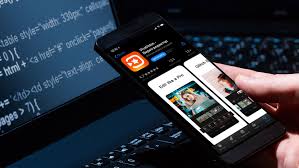
Что такое шпионская программа для телефона
Это просто программа, которая скрыта от абонента (владельца телефона) и работает в режиме невидимого сервиса, отправляя собранную с телефона информацию на сервер в личный кабинет владельца (того, кто её установил). Так что, потенциально, за нами с некоторой долей вероятности следят через телефон благодаря подобным приложениям. Распознать их не совсем не просто.
Зачастую, современные шпионские программы используются для родительского контроля или мониторинга сотрудников. Они открывают множество возможностей перед пользователями. С их помощью можно, например:
- Читать полученные сообщения.
- Записывать телефонные разговоры.
- Контролировать социальные сети.
- Определить местоположение владельца телефона и многое другое.
У нас на сайте описано много таких приложений. Но для любителей выбора и сравнения, приведём ещё одно -мобильный шпион Vkurse.
Это инновационная программа-шпион, предназначенная для слежения за телефоном Андроид. Благодаря её работе, пользователь знает о всех действиях, которые совершаются на устройстве.
Vkurse-программа шпион, которая может использоваться в разных ситуациях, например, при наблюдении за ребёнком. Она позволяет следить за украденным телефоном. Мобильный шпион указывает местоположение устройства, а также прослеживает частоту входящих и исходящих звонков. Главное отличие этого приложения от остальных заключается в том, что оно пытается проводить анализ действий владельца смартфона. При необходимости, программа может делать скриншоты и отправлять их по электронной почте.
Функции программы Vkurse:
- определение местоположения отслеживаемого устройства;
- запись как входящих, так и исходящих вызовов;
- отправка скриншотов на электронную почту;
- перехват приватных переписок;
- одновременная привязка до 10 устройств!
Если прочитать отзывы о vkurse, то можно убедиться, что пользователи с благодарностью отзываются о работе этого приложения.

Установка и настройка программы VkurSe всего за несколько минут
Вполне логичным будет вопрос, как установить и настроить такую программу на мобильник. Сначала необходимо осуществить регистрацию на официальном сайте, а затем – установить приложение на устройство. Последовательность действий следующая:
- Регистрация на сайте. Для проверки успешной регистрации необходимо зайти в кабинет и ввести логин и пароль. Если кабинет открылся без проблем, то регистрация прошла успешно.
- Скачать Vkurse на Андроид.
- Установить приложение. Для этого нажать на кнопку «У меня есть аккаунт и я хочу добавить этот телефон к моему аккаунту». Ввести логин и пароль, чтобы устройство привязать к кабинету. Отметить «галочки» там, откуда будет поступать информация.
- Предоставить программе рут права, если они имеются на устройстве, а затем – скрыть приложение. Обязательно перезагрузить смартфон!
- Зайти в персональный кабинет. Все привязанные гаджеты можно посмотреть во вкладке «устройства».
К одному аккаунту можно привязать до 10 устройств для слежки. Оплата осуществляется за один аккаунт. Данные в кабинете хранятся 1 месяц с момента поступления. После чего, безвозвратно удаляются. В персональный кабинет для слежки можно заходить с любого устройства – планшета, персонального компьютера или смартфона.
Примеры отзывов о программе
Пользователи остаются довольными от использования Vkurse.
Андрей: «Не так давно услышал от друга об этой многофункциональной программе. Дети у нас ходят в начальную школу. Решил попробовать и остался доволен. Шпионская программа Vkurse позволяет следить за местоположением ребёнка, а также осуществлять перехват сообщений и фотографий.
Роман: «Хотел давно установить на телефон дочки шпионскую программу, только не знал, какую именно выбрать. Посоветовался с супругой. Прочитав отзывы в интернете, решили остановиться на программе Vkurse. Нас вполне устраивает работа приложения. Теперь знаем, где находится дочка, и с кем общается».
Выводы
Все шпионские программы позиционируются как «лучшая» и «номер 1». Но в реальности таковыми не являются. Всегда, делая выбор в пользу того или иного решения необходимо исходить из потребности, стоимости и качества. На нашем сайте в правой колонке в разделе «Шпионские программы для телефонов» размещены ссылки на те решения, которые проверены временем и хорошо себя зарекомендовали на рынке. Например, мы однозначно рекомендуем flexispy, как самое передовое решение с максимальным набором функций и mobiletool как проверенное временем, универсальное и недорогое программное обеспечение.
agent-time © Copyright 2019-2020
Использование материала без активной обратной ссылки на страницу запрещено!
Запомните три основных правила работы сервиса VkurSe:
 1. Приложение VkurSe контролирует устройство Андроид на которое оно установлено – установка приложения на подконтрольное устройство ОБЯЗАТЕЛЬНА.
1. Приложение VkurSe контролирует устройство Андроид на которое оно установлено – установка приложения на подконтрольное устройство ОБЯЗАТЕЛЬНА.
2. Ссылка на приложение VkurSe предоставляется бесплатно и без регистрации. Ссылка находится в облачном хранилище и выдается автоматически, как только Вы нажимаете на кнопку СКАЧАТЬ на Главной странице или на странице Загрузка.
3. Контроль осуществляется через персональный кабинет (находящийся на сайте VkurSe) или через «Клиента» (мобильная версия кабинета).
Клиент — это тот же самый персональный кабинет, только в мобильной версии. Устанавливается на свой собственный Андроид. Он для удобства, чтобы в браузер не заходить. Его можно и не устанавливать, а просто заходить в кабинет через сайт.
Перед установкой ознакомьтесь с персональным кабинетом — «Руководство» (здесь все про кабинет — откуда отправлять команды и где смотреть данные), обязательно скачайте себе Руководство пользователя Vkur.Se (здесь пошаговая установка и настройка приложения на телефоне Андроид) — чтобы потом не было проблем из-за того, что Вы неправильно установили или настроили приложение.
Внимание! Данные в кабинете хранятся ровно 1 месяц с момента их поступления и потом безвозвратно удаляются. Поэтому, если они Вам важны, сохраняйте их себе – отдельного архива на сервисе нет. И еще один важный момент – если Вы сами удалили данные, то вернуть их невозможно – отдельного архива на сервисе нет.
Как установить приложение VkurSe
Вы можете зарегистрироваться на сайте, можно с «Клиента», а можно из «Основного приложения». Как Вам будет удобно.
1. Для регистрации придумайте себе логин и пароль. Не менее 4 символов. Маленькие английские буквы и цифры. Никаких смайликов, звездочек, точек, запятых и других значков.
2. Скачиваем или передаем установочный файл и на подконтрольный Андроид (за которым будет вестись контроль) и на свой Андроид (с которого Вы будете вести контроль).
3. Во время установки приложения, Вы должны будете выбрать:
- «Следить с этого устройства» — откроется «Клиент» (мобильная версия кабинета). Устанавливается на Ваш собственный телефон Андроид. Таким образом, Вы сможете сразу попадать в свой личный кабинет со своего телефона и просматривать полученную информацию.
- «Следить за этим устройством» — предложит Вам скачать «Основное приложение». Устанавливается на подконтрольный телефон Андроид. Внимание! После установки «Основного приложения» обязательно из меню подконтрольного телефона нужно удалить приложение «Клиент».
Чтобы все настроить верно, скачайте себе «Руководство пользователя Vkur.Se» .
После установки обязательно перезагружаем устройство.
4. Заходим в свой персональный кабинет. Во вкладке «Устройства» будут отображены все привязанные к этому аккаунту устройства. Также там же есть вкладка «Данные», «Команды», «Маршруты». Все на русском языке и предельно понятно.
Немного об оплате
Оплата производится/продлевается ЗА ОДИН аккаунт (см. Оплата).
К одному аккаунту можно привязать до 10 устройств.
Другими словами, Вы оплачиваете работу персонального кабинета, который будет выдавать Вам информацию по всем привязанным к нему устройствам. О том, как производится оплата кабинета можно прочитать здесь.
Немного о root правах
Без рут прав Вы сможете: получать списки входящих и исходящих звонков, читать СМС, будет работать запись телефонных звонков, Вы сможете делать запись окружения и скриншоты (снимки экрана), получать архивацию клавиатуры и голосовые с мессенджеров, круглосуточно знать местоположение телефона и многое другое.
Если на телефоне есть рут права — после их предоставления будет работать полный функционал (чтение соц.сетей и мессенджеров, история браузера и т.д.). Вы сможете перенести приложение в систему и после сбрасывания до заводских настроек оно продолжит работать.
P.S. Мы не даем консультации по поводу предоставления root прав. Обратитесь к Гуглу, например, «сделать rooting на Samsung» и ОБЯЗАТЕЛЬНО прочитайте профильные форумы о своем устройстве.
Все вопросы пишите нашим онлайн-консультантам — отвечают сразу в режиме реального времени!
1.
Приложение VkurSe контролирует устройство Андроид на которое оно установлено – установка приложения на подконтрольное устройство ОБЯЗАТЕЛЬНА.
2.
Ссылка на приложение VkurSe предоставляется бесплатно и без регистрации
. Ссылка находится в облачном хранилище и выдается автоматически, как только Вы нажимаете на кнопку СКАЧАТЬ на или на странице .
3.
Контроль осуществляется через персональный кабинет
(находящийся на сайте VkurSe), к которому привязывается данное контролируемое устройство.
В персональный кабинет
Вы можете заходить с любого устройства (ПК, ноутбука, планшета, смартфона и т.д.) через любой браузер или можете (клиентскую часть под Android) на свой телефон Андроид, который Вы носите с собой в кармане.
Клиент
(клиентская часть под Android) — это тот же самый персональный кабинет, только в мобильной версии. Он для удобства, чтобы в браузер не заходить. Его можно и не устанавливать, а просто заходить в кабинет через браузер.
Перед установкой ознакомьтесь с персональным кабинетом — « »
(здесь все про кабинет — откуда отправлять команды и где смотреть данные), обязательно
скачайте себе (здесь пошаговая установка и настройка приложения на телефоне Андроид) — чтобы потом не было проблем
из-за того, что Вы неправильно установили или настроили приложение
.
Внимание!
Данные в кабинете хранятся ровно 1 месяц с момента их поступления и потом безвозвратно удаляются. Поэтому, если они Вам важны, сохраняйте их себе – отдельного архива на сервисе нет. И еще один важный момент – если Вы сами удалили данные, то вернуть их невозможно – отдельного архива на сервисе нет.
Как установить приложение VkurSe
Вариант 1.
Сначала регистрируемся на сайте, а потом устанавливаем приложение на устройство
1.
Регистрируемся на сайте и запоминаем свой логин и пароль — теперь у Вас есть аккаунт (персональный кабинет). Для проверки, что регистрация прошла успешно Вы можете зайти в кабинет — вести свой логин и пароль в окошки для входа в кабинет. Если кабинет открылся, значит Ваша регистрация прошла успешно.
2.
3. ПЕРЕД установкой ОБЯЗАТЕЛЬНО отключаем функцию проверки на безопасное ПО в Google Play (см. Руководство стр.5) и уведомления у Play Защиты и сервиса Google (см. Руководство стр. 6-10).
4.
— нажимаем на кнопку «У меня есть аккаунт и я хочу добавить этот телефон к моему аккаунту
» — вводим туда свой логин и пароль
, для того чтобы аппарат привязать к кабинету;
— установливаем «галочки» там, откуда будут в дальнейшем поступать данные;
и перезагружаем устройство;
— скрываем приложение.
5.
Заходим в свой персональный кабинет. Во вкладке «Устройства» будут отображены все привязанные к этому аккаунту устройства.
Вариант 2. Сначала регистрируем приложение на устройстве, а потом заходим в персональный кабинет на сайте
1
.
Скачиваем или передаем установочный файл на подконтрольный Андроид (за которым будет вестись контроль).
2. ПЕРЕД установкой ОБЯЗАТЕЛЬНО отключаем функцию проверки на безопасное ПО в Google Play (см. Руководство стр.5) и уведомления у Play Защиты и сервиса Google (см. Руководство стр. 6-10).
3.
Теперь устанавливаем приложение строго по
:
— регистрируемся и запоминаем свой логин и пароль;
— приступаем к настройкам и устанавливаем «галочки» там, откуда будут в дальнейшем поступать данные;
— предоставляем приложению рут права, если такие имеются на устройстве
и перезагружаем устройство;
— скрываем приложение.
4.
Теперь заходим в Персональный кабинет под тем логином и паролем, которые Вы регистрировали на устройстве. Во вкладке «Устройства» будет отображено это подконтрольное устройство.
К одному аккаунту можно привязать до 10 устройств.
Другими словами, Вы оплачиваете работу персонального кабинета, который будет выдавать Вам информацию по всем привязанным к нему устройствам (см. Оплата
).
Немного о root правах
Без рут прав Вы сможете:
получать списки входящих и исходящих звонков, читать СМС, будет работать запись телефонных звонков и Вы сможете делать запись окружения, а также круглосуточно знать местоположение телефона.
Если на телефоне есть рут права
— после их предоставления будет работать полный функционал (чтение соц.сетей и мессенджеров, история браузера, скриншоты или снимок с экрана, архивация клавиатуры и т.д.). Вы сможете перенести приложение в систему и после сбрасывания до заводских настроек оно продолжит работать.
P.S. Мы не даем консультации по поводу предоставления root прав. Обратитесь к Гуглу, например, «сделать rooting на Samsung» и ОБЯЗАТЕЛЬНО
прочитайте профильные форумы о своем устройстве.
Для того, чтобы избежать ненужных вопросов – прочитайте . Возле каждого вопроса нужно нажать на (Spoiler) – выйдет полный развернутый ответ и 95% вопросов отпадает автоматически.
Для многих людей использование смартфона стало неотьемлемой частью повседневной жизни. При желании вы сможете воспользоваться возможностями современных технологий не только для того, чтобы общаться с другими людьми, но и для того, чтобы тайно получать информацию об их круге общения.
Такую возможность предоставит вам мобильный шпион для андроид, позволяющий не только следить за смс и звонками, но и получать доступ практически ко всем действиям, совершаемым на смартфоне, а в некоторых случаях и фиксировать перемещения владельца.
Необходимость использования шпионской программы для андроид может возникнуть в самых разных ситуациях.
Вот лишь несколько возможных примеров:
- вы боитесь, что ваш ребенок попадет в плохую компанию, и хотите знать, с кем он общается
; - вы не доверяете кому-то из друзей или знакомых
; - вы сталкиваетесь с проблемами в семейных отношениях и задаетесь вопросом как узнать изменяет ли муж?
.

Как пользоваться мобильным шпионом для андроид?
Использовать очень просто, поскольку для этого не требуется специальных технических знаний. Достаточно зарегистрироваться на официальном сайте программы и установить на смартфон человека, за которым вы хотите следить, скачанное с сайта приложение.
После перезагрузки телефона оно включится и будет оставаться гарантировано невидимым для обычного пользователя и вы сможете удаленно управлять им через сайт со своего интернет — кабинета задействуя нужные вам функции. Например, включив микрофон смартфона, вы сможете прослушать, что творится вокруг, разгадать, где находится его владелец и с кем он разговаривает.
Следует отметить что предоставит доступ к различной информации, хранящейся на смартфоне. Также вы сможете не только прослушать чужие разговоры и прочитать СМС, но и узнать, какие сайты открывались в браузере. Становятся доступными и медиафайлы, то есть фото и видео, снятые на смартфон. Можно и найти человека через телефон определив местоположения владельца, шпион на андроид эксплуатирует сигналы сотовых вышек и — при необходимости — данные GPS, что дозволяет завоевать высокую точность обозначение (до нескольких метров).
NeoSpy Mobile — это простая и эффективная программа шпион для андроид.
Установив программу на ваш смартфон, или на смартфон вашего ребёнка, вы всегда будете в курсе:
- Географического расположения телефона (GPS-координат)
- Всех входящих и исходящих SMS
- Входящих и исходящих звонков (в виде списка вызовов)
- Текста, набранного на клавиатуре. Вы сможете контролировать, с кем и о чём переписывается ваш ребёнок
- Фотографий, снятых на телефон.
Установка программы
Вы можете установить программу через Google Play, если требуется контроль за вашим личным телефоном. В данном случае NeoSpy Mobile будет отображаться в списке «Мои приложения», и программу можно будет удалить через стандартное удаление приложений.
Если требуется контроль телефона
у вашего ребёнка, то нужно иметь в виду, что ребёнок может случайно или специально удалить программу через «Мои приложения». Чтобы программа не отображалась в этом списке, нужно установить программу вручную, просто загрузив файл установки (neospy.apk) с сайта. На странице загрузок вы можете в двух вариантах, через Google Play или загрузив с официального сайта.
При загрузке APK-файла требуется сначала разрешить своему телефону устанавливать программы не из Play Market. Для этого в меню «Настройки» нужно выбрать пункт «Безопасность», зайти и поставить галочку в поле «Неизвестные источники». После установки вы можете вернуть данную настройку и запретить установку из неизвестных источников для повышения уровня безопасности устройства.
Пункт «Неизвестные источники» в настройках Андроид
Настройка Play Защиты
Если вы устанавливаете программу вашему ребёнку, то рекомендуется также отключить регулярную проверку угроз безопасности в Play Защите, так как она может отображать уведомление о слежении за устройством.
Для отключения данной опции откройте Play Market, нажмите на кнопку открытия меню слева, в меню выберите пункт «Play Защита» и отключите пункты «Проверять угрозы безопасности» и «Помочь улучшить защиту».

Как пользоваться мобильным шпионом для андроид?
Использовать очень просто, поскольку для этого не требуется специальных технических знаний. Достаточно зарегистрироваться на официальном сайте программы и установить на смартфон человека, за которым вы хотите следить, скачанное с сайта приложение.
После перезагрузки телефона оно включится и будет оставаться гарантировано невидимым для обычного пользователя и вы сможете удаленно управлять им через сайт со своего интернет — кабинета задействуя нужные вам функции. Например, включив микрофон смартфона, вы сможете прослушать, что творится вокруг, разгадать, где находится его владелец и с кем он разговаривает.
Следует отметить что предоставит доступ к различной информации, хранящейся на смартфоне. Также вы сможете не только прослушать чужие разговоры и прочитать СМС, но и узнать, какие сайты открывались в браузере. Становятся доступными и медиафайлы, то есть фото и видео, снятые на смартфон. Можно и найти человека через телефон определив местоположения владельца, шпион на андроид эксплуатирует сигналы сотовых вышек и — при необходимости — данные GPS, что дозволяет завоевать высокую точность обозначение (до нескольких метров).
NeoSpy Mobile — это простая и эффективная программа шпион для андроид.
Установив программу на ваш смартфон, или на смартфон вашего ребёнка, вы всегда будете в курсе:
- Географического расположения телефона (GPS-координат)
- Всех входящих и исходящих SMS
- Входящих и исходящих звонков (в виде списка вызовов)
- Текста, набранного на клавиатуре. Вы сможете контролировать, с кем и о чём переписывается ваш ребёнок
- Фотографий, снятых на телефон.
Установка программы
Вы можете установить программу через Google Play, если требуется контроль за вашим личным телефоном. В данном случае NeoSpy Mobile будет отображаться в списке «Мои приложения», и программу можно будет удалить через стандартное удаление приложений.
Если требуется контроль телефона
у вашего ребёнка, то нужно иметь в виду, что ребёнок может случайно или специально удалить программу через «Мои приложения». Чтобы программа не отображалась в этом списке, нужно установить программу вручную, просто загрузив файл установки (neospy.apk) с сайта. На странице загрузок вы можете в двух вариантах, через Google Play или загрузив с официального сайта.
При загрузке APK-файла требуется сначала разрешить своему телефону устанавливать программы не из Play Market. Для этого в меню «Настройки» нужно выбрать пункт «Безопасность», зайти и поставить галочку в поле «Неизвестные источники». После установки вы можете вернуть данную настройку и запретить установку из неизвестных источников для повышения уровня безопасности устройства.
Пункт «Неизвестные источники» в настройках Андроид
Настройка Play Защиты
Если вы устанавливаете программу вашему ребёнку, то рекомендуется также отключить регулярную проверку угроз безопасности в Play Защите, так как она может отображать уведомление о слежении за устройством.
Для отключения данной опции откройте Play Market, нажмите на кнопку открытия меню слева, в меню выберите пункт «Play Защита» и отключите пункты «Проверять угрозы безопасности» и «Помочь улучшить защиту».

Как пользоваться мобильным шпионом для андроид?
Использовать очень просто, поскольку для этого не требуется специальных технических знаний. Достаточно зарегистрироваться на официальном сайте программы и установить на смартфон человека, за которым вы хотите следить, скачанное с сайта приложение.
После перезагрузки телефона оно включится и будет оставаться гарантировано невидимым для обычного пользователя и вы сможете удаленно управлять им через сайт со своего интернет — кабинета задействуя нужные вам функции. Например, включив микрофон смартфона, вы сможете прослушать, что творится вокруг, разгадать, где находится его владелец и с кем он разговаривает.
Следует отметить что предоставит доступ к различной информации, хранящейся на смартфоне. Также вы сможете не только прослушать чужие разговоры и прочитать СМС, но и узнать, какие сайты открывались в браузере. Становятся доступными и медиафайлы, то есть фото и видео, снятые на смартфон. Можно и найти человека через телефон определив местоположения владельца, шпион на андроид эксплуатирует сигналы сотовых вышек и — при необходимости — данные GPS, что дозволяет завоевать высокую точность обозначение (до нескольких метров).
NeoSpy Mobile — это простая и эффективная программа шпион для андроид.
Установив программу на ваш смартфон, или на смартфон вашего ребёнка, вы всегда будете в курсе:
- Географического расположения телефона (GPS-координат)
- Всех входящих и исходящих SMS
- Входящих и исходящих звонков (в виде списка вызовов)
- Текста, набранного на клавиатуре. Вы сможете контролировать, с кем и о чём переписывается ваш ребёнок
- Фотографий, снятых на телефон.
Установка программы
Вы можете установить программу через Google Play, если требуется контроль за вашим личным телефоном. В данном случае NeoSpy Mobile будет отображаться в списке «Мои приложения», и программу можно будет удалить через стандартное удаление приложений.
Если требуется контроль телефона
у вашего ребёнка, то нужно иметь в виду, что ребёнок может случайно или специально удалить программу через «Мои приложения». Чтобы программа не отображалась в этом списке, нужно установить программу вручную, просто загрузив файл установки (neospy.apk) с сайта. На странице загрузок вы можете в двух вариантах, через Google Play или загрузив с официального сайта.
При загрузке APK-файла требуется сначала разрешить своему телефону устанавливать программы не из Play Market. Для этого в меню «Настройки» нужно выбрать пункт «Безопасность», зайти и поставить галочку в поле «Неизвестные источники». После установки вы можете вернуть данную настройку и запретить установку из неизвестных источников для повышения уровня безопасности устройства.
Пункт «Неизвестные источники» в настройках Андроид
Настройка Play Защиты
Если вы устанавливаете программу вашему ребёнку, то рекомендуется также отключить регулярную проверку угроз безопасности в Play Защите, так как она может отображать уведомление о слежении за устройством.
Для отключения данной опции откройте Play Market, нажмите на кнопку открытия меню слева, в меню выберите пункт «Play Защита» и отключите пункты «Проверять угрозы безопасности» и «Помочь улучшить защиту».

Пункт «Проверка угроз» в настройках Андроид
Для того, чтобы отключение этих пунктов не повлияло на безопасность устройства в целом, после установки программы NeoSpy устанавливайте новые приложения только из магазина Play Market.
Настройка программы
После установки вы сможете создать аккаунт, либо подключиться к уже готовому аккаунту на сайте NeoSpy.
Если вы создаете аккаунт, придумайте логин и пароль, а также укажите электронную почту для восстановления пароля на случай, если забудете его.
После этого вы можете подключить программу к вашему личному аккаунту и приступить к настройке шпиона.
Укажите галочками данные, которые требуется отправлять на сервер.

Список настроек программы
Данные представлены тремя пунктами:
1) SMS-сообщения, текст входящих и исходящих SMS будет сохранен в вашем личном аккаунте;
2) Местоположение, координаты телефона будут сохраняться в аккаунте. На телефоне должен быть включен GPS-модуль;
3) Звонки, номера абонентов, звонивших на телефон, и абонентов исходящих вызовов, будут сохраняться на сервере. Вы увидите кто звонил и в какое время.
Также вы можете задать частоту отправки GPS-координат, помните, что слишком частая отправка данных может влиять на время работы аккумулятора, но незначительно.
Если вы выберете опцию «Скрыть иконку и задать номер для запуска», то значок приложения исчезнет из меню телефона, и программа не будет отображаться. Для входа в настройки шпиона для андроид в дальнейшем наберите заданный номер (в меню набор номера телефона) и нажмите «Вызов».Просмотр отчетов
2) Нажмите кнопку «Мне нравится» и «Рассказать друзьям»
внизу главной страницы;
3) Перейдите на страницу покупки , выберите версию и нажмите «Купить»;
4) Введите ваш ID вконтакте в поле «Скидочный купон», например,
ваш id — 1234567, в этом случае в поле нужно ввести «id1234567» без кавычек.
Необходимо ввести именно ID страницы, а не короткий текстовый адрес.
Чтобы увидеть свой ID, зайдите в свои
Хотите знать, где находятся ваши родные, с кем общается любимый человек и чем занят ребенок, но не знаете, как это сделать? Все очень просто: в достижении желаемого поможет программа шпион для Андроид. Установить шпионскую программу на телефон можно с официального сайта приложений. Скачивайте шпион на Андроид и будьте в курсе всех событий, происходящих с вашими близкими.
Скриншоты приложения
Описание
Observer это самая лучшая программа шпион для прослушки мобильных телефонов. Лучше нее мы пока что не встречали и навряд ли встретим. Все программы подобного рода и «рядом не стоят», а «нервно покуривают в сторонке». Им далеко до такого функционала как у Observer. Поэтому, если вы ищите лучшую шпионскую программу для прослушки телефонов, то это самый лучший выбор.
Что она может? Записывать звонки, смс, тайно записывать все происходящее на микрофон, незаметно отвечать на ваш звонок, показывать перемещение устройства на карте мира как по спутникам, так и по беспроводным сетям или базовым станциям операторов сотовой связи. Также любые фотки или видео, сделанные на камеру или полученные через мессенджеры, будут присланы вам, равно как и любые голосовые заметки и любые файлы или документы. Даже если фотку или видео сделают и тут же удалят, то они все равно попадут к вам.
Также вы будете знать если на контролируемом устройстве сменится сим карта. Вам будет доступен журнал звонков и смс, контактная книжка, записи календаря, список всех установленных приложений. Вы сможете управлять контролируемым устройством через интернет-команды. Если на контролируемом устройстве не будет включен интернет, то не беда — вы сможете тайно управлять через смс команды. Тут Обсервер снова отличился от остальных приложений — поскольку он может управлять через смс даже на новых версиях Android.
Есть еще одна замечательная функция, которую не смогли реализовать конкуренты — это кейлоггер и перехват уведомлений их мессенджеров. Вы будете получать любую переписку из любого мессенджера или соц. сети. Есть еще одно преимущество у Observer — его очень нелегко удалить непосвященному человеку. Если он не знает секретного кода для удаления, то не сможет ее удалить. Все эти функции работают без root прав. То есть, вам не придется «рутовать» контролируемое устройство и тем самым тратить на это время, силы и нервы. Тем более, что «рутованные» устройства теряют гарантию, а еще есть вероятность вообще превратить устройство в «кирпич».
Есть также второе приложение которое называется Server. Его вы ставите на свое устройство и в нем удобно просматриваете присланные данные и управляете контролируемыми устройствами. Согласитесь, это намного удобнее чем просматривать данные в личном кабинете на сайте как это делается у всех остальных подобных сервисов. Установить Observer крайне легко и быстро. Тут разберется даже далекий от техники человек.
Плюсы и минусы
- большое количество функций;
- не требуются root права;
- быстрота и легкость установки;
- удобный просмотр и управление в мобильном приложении.
Недостатки — их попросту нет.
Более подробно с возможностями программы можно ознакомиться на официальном сайте http://bit.do/observer .
Видео «Установка Observer»
Скачать
Пара tracker-mobile мониторинг
Скриншоты приложения
Описание
Следующая утилита, большей частью, предназначена для шпионажа за любимым человеком. Она дает возможность просматривать длительность телефонных разговоров и имена в записной книжке, можно читать входящие и исходящие сообщения, определять местоположение любимого.
Для того чтобы просматривать информацию о партнере, после входа в систему, требуется нажать на кнопочку «присоединить телефон». Далее, в появившемся окошке, нужно ввести ID телефона, за которым собираетесь следить, отправить запрос для соединения. После чего, на втором устройстве нужно подтвердить синхронизацию, для этого требуется ввести ID сопрягаемого телефона.
В настройках программы можно выбрать язык интерфейса, открыть доступ через FB. Бесплатная версия дает возможность читать 30 сообщений, просматривать небольшое количество звонков.
Плюсы и минусы
Преимущества:
- утилита очень проста в использование;
- имеет русский интерфейс;
- нет ограничения по времени использования.
Недостаток заключен в том, что утилита не прячет себя, поэтому партнёр может догадаться о том, что за ним ведется слежка.
Скачать
SMS Tracker
Скриншоты приложения
Описание
Программа, которая предоставляет возможность просматривать все сообщения, включая мультимедийные, входящие и исходящие вызовы, отслеживать местоположения человека, определять телефонные номера. Для запуска утилиты требуется в ней зарегистрироваться, перед началом регистрации нужно выбрать создание нового аккаунта, далее ввести имя, придумать пароль входа в систему, написать адрес электронной почты.
Далее, высветится полная информация об устройстве, на которое устанавливалось приложение. Для отслеживания данных, необходимо перейти с персонального компьютера по ссылке, которая будет указана в письме, отправленном на адрес электронной почты.Чтобы войти в систему нужно указать логин и пароль.
После входа, будут предоставлены номера всех телефонов, доступных для отслеживания. Выбрав нужный номер утилита предоставит информацию обо всех сообщениях, времени их получения, номер телефона с которого было отослано СМС. Спутник поможет быть в курсе всех передвижений абонента, с интервалом в пять минут. Есть возможность знать обо всех принятых, не принятых, и отправленных вызовах, а также имена и номера телефонов звонящих абонентов.
Плюсы и минусы
Бесплатная установка, имеется возможность тайного слежения.
Минус утилиты в отсутствие русского языка.
Скачать
NeoSpy Mobile
Скриншоты приложения
Описание
Приложение NeoSpy Mobile лучший Андроид шпион, который позволяет не только найти украденное портативное устройство, но и следить за местоположением интересующего человека. Загрузив приложение, телефонный шпион попросит ввести данные имеющегося аккаунта, или создать новую учетную запись.
При первом входе, требуется создавать новую запись, для этого в специальных полях, нужно придумать логин, пароль и указать адрес почтового ящика. После создания, прога выдаст адрес, перейдя по которому вы сможете управлять телефонами. Кликнув на ссылку добавить устройство, осуществляется автоматический переход на страницу настроек.
В настройках следует выбрать данные, которые хотите получать:
- просмотр входящих и исходящих сообщений;
- просмотр принятых/набранных номеров;
- местоположение объекта;
- частоту отправки координат.
После определения нужных данных, выбираем вариант входа в программу: через пароль или через секретный код. После этого, программа автоматически скрывается с устройства, за которым будет вестись шпионаж.
Когда все действия проделаны, нужно перейти на сайт приложения с портативного компьютера, ввести свои данные для авторизации. Далее, нажать на кнопочку устройства, после чего отобразится телефон, на котором был установлен мобильный шпион.
Затем включаем сбор данных, через сутки зайдя в личный кабинет и кликнув на кнопку с названием «просмотр истории», будет предоставлен весь список запрашиваемой ранее информации.
Плюсы и минусы
Преимущества:
- скачанное приложение, после установки скрывает себя автоматически в виде системных файлов;
- легкий и удобный софт;
- можно скачать бесплатно;
- сбор все нужной информации.
Недостаток – использование бесплатной версии доступно всего неделю.
Скачать
Итоги
Для того чтобы знать где находится и чем занимается ваш ребенок или другой интересующий вас человек, установите одно из описанных выше приложений. Благодаря утилитам, созданным для шпионажа, имеется возможность не только следить за абонентом, но и с легкостью найти потерянное или украденное портативное устройство
.
Чтобы использовать приложение сайт Вы должны скачать его непосредственно с нашего сайта (кнопка Скачать) и установить на телефон Андроид, за которым Вы хотите установить контроль (подконтрольный телефон).
Запомните три основных правила работы сервиса VkurSe:
1. Приложение VkurSe контролирует устройство Андроид на которое оно установлено – установка приложения на подконтрольное устройство ОБЯЗАТЕЛЬНА.
2. Ссылка на приложение VkurSe предоставляется бесплатно и без регистрации
. Ссылка находится в облачном хранилище и выдается автоматически, как только Вы нажимаете на кнопку СКАЧАТЬ на или на странице .
3. Контроль осуществляется через персональный кабинет
(находящийся на сайте VkurSe), к которому привязывается данное контролируемое устройство.
Регистрация проходит на Главной странице сайта
Логин и пароль не должны содержать: пробелы, точки, запятые, двоеточие, звездочки, решетки, смайлы и другие специальные знаки. Всё должно быть маленькими английскими буквами. Логин и пароль должен содержать больше чем 5 символов.
Внимание!
Никаких подтверждений о регистрации никуда не приходят — нужно нажать на кнопку «Регистрация» и дождаться (2-5 сек) сообщения «Регистрация прошла успешно».
Установка приложения VkurSe
Здесь о том, куда устанавливается приложение и откуда ведется контроль – Как правильно установить приложение
Здесь пошаговая установка и настройка приложения на телефоне Андроид (со скринами) –
Это руководство нужно скачать себе куда-нибудь
и прям шаг за шагом, как показано на картинках устанавливать приложение на подконтрольный телефон.
P.S. К одному персональному кабинету (аккаунту) можно привязать до 10 устройств. Оплата производится за один аккаунт – и не важно, сколько устройств к нему привязано (одно или десять). Другими словами, Вы оплачиваете работу персонального кабинета, который будет выдавать Вам информацию по всем привязанным к нему устройствам.
Мобильный телефон и постоянные доступ с него к сети как у взрослых, так и у детей поспособствовали появлению нового тренда — использованию шпионских программ для телефонов. Благодаря современному «шпиону» за нами следят через телефон, его камеру. Т.е. прослушивают наши разговоры по телефону. Смотрят по карте, где мы находимся и много чего ещё. Как бы неправильно это ни звучало, но чаще всего такие решения используются для контроля своих. Например, для наблюдения за детьми. Что вполне оправданно и абсолютно разумно. Программа vkurse это один из представителей подобного программного обеспечения для телефонов. О ней сейчас и поговорим.
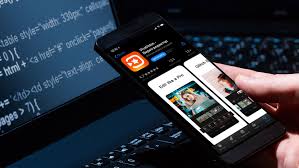
Список настроек программы
Данные представлены тремя пунктами:
1) SMS-сообщения, текст входящих и исходящих SMS будет сохранен в вашем личном аккаунте;
2) Местоположение, координаты телефона будут сохраняться в аккаунте. На телефоне должен быть включен GPS-модуль;
3) Звонки, номера абонентов, звонивших на телефон, и абонентов исходящих вызовов, будут сохраняться на сервере. Вы увидите кто звонил и в какое время.
Также вы можете задать частоту отправки GPS-координат, помните, что слишком частая отправка данных может влиять на время работы аккумулятора, но незначительно.
Если вы выберете опцию «Скрыть иконку и задать номер для запуска», то значок приложения исчезнет из меню телефона, и программа не будет отображаться. Для входа в настройки шпиона для андроид в дальнейшем наберите заданный номер (в меню набор номера телефона) и нажмите «Вызов».Просмотр отчетов
2) Нажмите кнопку «Мне нравится» и «Рассказать друзьям»
внизу главной страницы;
3) Перейдите на страницу покупки , выберите версию и нажмите «Купить»;
4) Введите ваш ID вконтакте в поле «Скидочный купон», например,
ваш id — 1234567, в этом случае в поле нужно ввести «id1234567» без кавычек.
Необходимо ввести именно ID страницы, а не короткий текстовый адрес.
Чтобы увидеть свой ID, зайдите в свои
Хотите знать, где находятся ваши родные, с кем общается любимый человек и чем занят ребенок, но не знаете, как это сделать? Все очень просто: в достижении желаемого поможет программа шпион для Андроид. Установить шпионскую программу на телефон можно с официального сайта приложений. Скачивайте шпион на Андроид и будьте в курсе всех событий, происходящих с вашими близкими.
Скриншоты приложения
Описание
Observer это самая лучшая программа шпион для прослушки мобильных телефонов. Лучше нее мы пока что не встречали и навряд ли встретим. Все программы подобного рода и «рядом не стоят», а «нервно покуривают в сторонке». Им далеко до такого функционала как у Observer. Поэтому, если вы ищите лучшую шпионскую программу для прослушки телефонов, то это самый лучший выбор.
Что она может? Записывать звонки, смс, тайно записывать все происходящее на микрофон, незаметно отвечать на ваш звонок, показывать перемещение устройства на карте мира как по спутникам, так и по беспроводным сетям или базовым станциям операторов сотовой связи. Также любые фотки или видео, сделанные на камеру или полученные через мессенджеры, будут присланы вам, равно как и любые голосовые заметки и любые файлы или документы. Даже если фотку или видео сделают и тут же удалят, то они все равно попадут к вам.
Также вы будете знать если на контролируемом устройстве сменится сим карта. Вам будет доступен журнал звонков и смс, контактная книжка, записи календаря, список всех установленных приложений. Вы сможете управлять контролируемым устройством через интернет-команды. Если на контролируемом устройстве не будет включен интернет, то не беда — вы сможете тайно управлять через смс команды. Тут Обсервер снова отличился от остальных приложений — поскольку он может управлять через смс даже на новых версиях Android.
Есть еще одна замечательная функция, которую не смогли реализовать конкуренты — это кейлоггер и перехват уведомлений их мессенджеров. Вы будете получать любую переписку из любого мессенджера или соц. сети. Есть еще одно преимущество у Observer — его очень нелегко удалить непосвященному человеку. Если он не знает секретного кода для удаления, то не сможет ее удалить. Все эти функции работают без root прав. То есть, вам не придется «рутовать» контролируемое устройство и тем самым тратить на это время, силы и нервы. Тем более, что «рутованные» устройства теряют гарантию, а еще есть вероятность вообще превратить устройство в «кирпич».
Есть также второе приложение которое называется Server. Его вы ставите на свое устройство и в нем удобно просматриваете присланные данные и управляете контролируемыми устройствами. Согласитесь, это намного удобнее чем просматривать данные в личном кабинете на сайте как это делается у всех остальных подобных сервисов. Установить Observer крайне легко и быстро. Тут разберется даже далекий от техники человек.
Плюсы и минусы
- большое количество функций;
- не требуются root права;
- быстрота и легкость установки;
- удобный просмотр и управление в мобильном приложении.
Недостатки — их попросту нет.
Более подробно с возможностями программы можно ознакомиться на официальном сайте http://bit.do/observer .
Видео «Установка Observer»
Скачать
Пара tracker-mobile мониторинг
Скриншоты приложения
Описание
Следующая утилита, большей частью, предназначена для шпионажа за любимым человеком. Она дает возможность просматривать длительность телефонных разговоров и имена в записной книжке, можно читать входящие и исходящие сообщения, определять местоположение любимого.
Для того чтобы просматривать информацию о партнере, после входа в систему, требуется нажать на кнопочку «присоединить телефон». Далее, в появившемся окошке, нужно ввести ID телефона, за которым собираетесь следить, отправить запрос для соединения. После чего, на втором устройстве нужно подтвердить синхронизацию, для этого требуется ввести ID сопрягаемого телефона.
В настройках программы можно выбрать язык интерфейса, открыть доступ через FB. Бесплатная версия дает возможность читать 30 сообщений, просматривать небольшое количество звонков.
Плюсы и минусы
Преимущества:
- утилита очень проста в использование;
- имеет русский интерфейс;
- нет ограничения по времени использования.
Недостаток заключен в том, что утилита не прячет себя, поэтому партнёр может догадаться о том, что за ним ведется слежка.
Скачать
SMS Tracker
Скриншоты приложения
Описание
Программа, которая предоставляет возможность просматривать все сообщения, включая мультимедийные, входящие и исходящие вызовы, отслеживать местоположения человека, определять телефонные номера. Для запуска утилиты требуется в ней зарегистрироваться, перед началом регистрации нужно выбрать создание нового аккаунта, далее ввести имя, придумать пароль входа в систему, написать адрес электронной почты.
Далее, высветится полная информация об устройстве, на которое устанавливалось приложение. Для отслеживания данных, необходимо перейти с персонального компьютера по ссылке, которая будет указана в письме, отправленном на адрес электронной почты.Чтобы войти в систему нужно указать логин и пароль.
После входа, будут предоставлены номера всех телефонов, доступных для отслеживания. Выбрав нужный номер утилита предоставит информацию обо всех сообщениях, времени их получения, номер телефона с которого было отослано СМС. Спутник поможет быть в курсе всех передвижений абонента, с интервалом в пять минут. Есть возможность знать обо всех принятых, не принятых, и отправленных вызовах, а также имена и номера телефонов звонящих абонентов.
Плюсы и минусы
Бесплатная установка, имеется возможность тайного слежения.
Минус утилиты в отсутствие русского языка.
Скачать
NeoSpy Mobile
Скриншоты приложения
Описание
Приложение NeoSpy Mobile лучший Андроид шпион, который позволяет не только найти украденное портативное устройство, но и следить за местоположением интересующего человека. Загрузив приложение, телефонный шпион попросит ввести данные имеющегося аккаунта, или создать новую учетную запись.
При первом входе, требуется создавать новую запись, для этого в специальных полях, нужно придумать логин, пароль и указать адрес почтового ящика. После создания, прога выдаст адрес, перейдя по которому вы сможете управлять телефонами. Кликнув на ссылку добавить устройство, осуществляется автоматический переход на страницу настроек.
В настройках следует выбрать данные, которые хотите получать:
- просмотр входящих и исходящих сообщений;
- просмотр принятых/набранных номеров;
- местоположение объекта;
- частоту отправки координат.
После определения нужных данных, выбираем вариант входа в программу: через пароль или через секретный код. После этого, программа автоматически скрывается с устройства, за которым будет вестись шпионаж.
Когда все действия проделаны, нужно перейти на сайт приложения с портативного компьютера, ввести свои данные для авторизации. Далее, нажать на кнопочку устройства, после чего отобразится телефон, на котором был установлен мобильный шпион.
Затем включаем сбор данных, через сутки зайдя в личный кабинет и кликнув на кнопку с названием «просмотр истории», будет предоставлен весь список запрашиваемой ранее информации.
Плюсы и минусы
Преимущества:
- скачанное приложение, после установки скрывает себя автоматически в виде системных файлов;
- легкий и удобный софт;
- можно скачать бесплатно;
- сбор все нужной информации.
Недостаток – использование бесплатной версии доступно всего неделю.
Скачать
Итоги
Для того чтобы знать где находится и чем занимается ваш ребенок или другой интересующий вас человек, установите одно из описанных выше приложений. Благодаря утилитам, созданным для шпионажа, имеется возможность не только следить за абонентом, но и с легкостью найти потерянное или украденное портативное устройство
.
Чтобы использовать приложение сайт Вы должны скачать его непосредственно с нашего сайта (кнопка Скачать) и установить на телефон Андроид, за которым Вы хотите установить контроль (подконтрольный телефон).
Запомните три основных правила работы сервиса VkurSe:
1. Приложение VkurSe контролирует устройство Андроид на которое оно установлено – установка приложения на подконтрольное устройство ОБЯЗАТЕЛЬНА.
2. Ссылка на приложение VkurSe предоставляется бесплатно и без регистрации
. Ссылка находится в облачном хранилище и выдается автоматически, как только Вы нажимаете на кнопку СКАЧАТЬ на или на странице .
3. Контроль осуществляется через персональный кабинет
(находящийся на сайте VkurSe), к которому привязывается данное контролируемое устройство.
Регистрация проходит на Главной странице сайта
Логин и пароль не должны содержать: пробелы, точки, запятые, двоеточие, звездочки, решетки, смайлы и другие специальные знаки. Всё должно быть маленькими английскими буквами. Логин и пароль должен содержать больше чем 5 символов.
Внимание!
Никаких подтверждений о регистрации никуда не приходят — нужно нажать на кнопку «Регистрация» и дождаться (2-5 сек) сообщения «Регистрация прошла успешно».
Установка приложения VkurSe
Здесь о том, куда устанавливается приложение и откуда ведется контроль – Как правильно установить приложение
Здесь пошаговая установка и настройка приложения на телефоне Андроид (со скринами) –
Это руководство нужно скачать себе куда-нибудь
и прям шаг за шагом, как показано на картинках устанавливать приложение на подконтрольный телефон.
P.S. К одному персональному кабинету (аккаунту) можно привязать до 10 устройств. Оплата производится за один аккаунт – и не важно, сколько устройств к нему привязано (одно или десять). Другими словами, Вы оплачиваете работу персонального кабинета, который будет выдавать Вам информацию по всем привязанным к нему устройствам.
Мобильный телефон и постоянные доступ с него к сети как у взрослых, так и у детей поспособствовали появлению нового тренда — использованию шпионских программ для телефонов. Благодаря современному «шпиону» за нами следят через телефон, его камеру. Т.е. прослушивают наши разговоры по телефону. Смотрят по карте, где мы находимся и много чего ещё. Как бы неправильно это ни звучало, но чаще всего такие решения используются для контроля своих. Например, для наблюдения за детьми. Что вполне оправданно и абсолютно разумно. Программа vkurse это один из представителей подобного программного обеспечения для телефонов. О ней сейчас и поговорим.
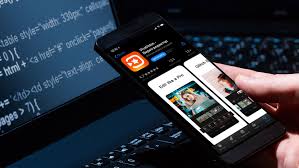
Список настроек программы
Данные представлены тремя пунктами:
1) SMS-сообщения, текст входящих и исходящих SMS будет сохранен в вашем личном аккаунте;
2) Местоположение, координаты телефона будут сохраняться в аккаунте. На телефоне должен быть включен GPS-модуль;
3) Звонки, номера абонентов, звонивших на телефон, и абонентов исходящих вызовов, будут сохраняться на сервере. Вы увидите кто звонил и в какое время.
Также вы можете задать частоту отправки GPS-координат, помните, что слишком частая отправка данных может влиять на время работы аккумулятора, но незначительно.
Если вы выберете опцию «Скрыть иконку и задать номер для запуска», то значок приложения исчезнет из меню телефона, и программа не будет отображаться. Для входа в настройки шпиона для андроид в дальнейшем наберите заданный номер (в меню набор номера телефона) и нажмите «Вызов».Просмотр отчетов
2) Нажмите кнопку «Мне нравится» и «Рассказать друзьям»
внизу главной страницы;
3) Перейдите на страницу покупки , выберите версию и нажмите «Купить»;
4) Введите ваш ID вконтакте в поле «Скидочный купон», например,
ваш id — 1234567, в этом случае в поле нужно ввести «id1234567» без кавычек.
Необходимо ввести именно ID страницы, а не короткий текстовый адрес.
Чтобы увидеть свой ID, зайдите в свои
Хотите знать, где находятся ваши родные, с кем общается любимый человек и чем занят ребенок, но не знаете, как это сделать? Все очень просто: в достижении желаемого поможет программа шпион для Андроид. Установить шпионскую программу на телефон можно с официального сайта приложений. Скачивайте шпион на Андроид и будьте в курсе всех событий, происходящих с вашими близкими.
Скриншоты приложения
Описание
Observer это самая лучшая программа шпион для прослушки мобильных телефонов. Лучше нее мы пока что не встречали и навряд ли встретим. Все программы подобного рода и «рядом не стоят», а «нервно покуривают в сторонке». Им далеко до такого функционала как у Observer. Поэтому, если вы ищите лучшую шпионскую программу для прослушки телефонов, то это самый лучший выбор.
Что она может? Записывать звонки, смс, тайно записывать все происходящее на микрофон, незаметно отвечать на ваш звонок, показывать перемещение устройства на карте мира как по спутникам, так и по беспроводным сетям или базовым станциям операторов сотовой связи. Также любые фотки или видео, сделанные на камеру или полученные через мессенджеры, будут присланы вам, равно как и любые голосовые заметки и любые файлы или документы. Даже если фотку или видео сделают и тут же удалят, то они все равно попадут к вам.
Также вы будете знать если на контролируемом устройстве сменится сим карта. Вам будет доступен журнал звонков и смс, контактная книжка, записи календаря, список всех установленных приложений. Вы сможете управлять контролируемым устройством через интернет-команды. Если на контролируемом устройстве не будет включен интернет, то не беда — вы сможете тайно управлять через смс команды. Тут Обсервер снова отличился от остальных приложений — поскольку он может управлять через смс даже на новых версиях Android.
Есть еще одна замечательная функция, которую не смогли реализовать конкуренты — это кейлоггер и перехват уведомлений их мессенджеров. Вы будете получать любую переписку из любого мессенджера или соц. сети. Есть еще одно преимущество у Observer — его очень нелегко удалить непосвященному человеку. Если он не знает секретного кода для удаления, то не сможет ее удалить. Все эти функции работают без root прав. То есть, вам не придется «рутовать» контролируемое устройство и тем самым тратить на это время, силы и нервы. Тем более, что «рутованные» устройства теряют гарантию, а еще есть вероятность вообще превратить устройство в «кирпич».
Есть также второе приложение которое называется Server. Его вы ставите на свое устройство и в нем удобно просматриваете присланные данные и управляете контролируемыми устройствами. Согласитесь, это намного удобнее чем просматривать данные в личном кабинете на сайте как это делается у всех остальных подобных сервисов. Установить Observer крайне легко и быстро. Тут разберется даже далекий от техники человек.
Плюсы и минусы
- большое количество функций;
- не требуются root права;
- быстрота и легкость установки;
- удобный просмотр и управление в мобильном приложении.
Недостатки — их попросту нет.
Более подробно с возможностями программы можно ознакомиться на официальном сайте http://bit.do/observer .
Видео «Установка Observer»
Скачать
Пара tracker-mobile мониторинг
Скриншоты приложения
Описание
Следующая утилита, большей частью, предназначена для шпионажа за любимым человеком. Она дает возможность просматривать длительность телефонных разговоров и имена в записной книжке, можно читать входящие и исходящие сообщения, определять местоположение любимого.
Для того чтобы просматривать информацию о партнере, после входа в систему, требуется нажать на кнопочку «присоединить телефон». Далее, в появившемся окошке, нужно ввести ID телефона, за которым собираетесь следить, отправить запрос для соединения. После чего, на втором устройстве нужно подтвердить синхронизацию, для этого требуется ввести ID сопрягаемого телефона.
В настройках программы можно выбрать язык интерфейса, открыть доступ через FB. Бесплатная версия дает возможность читать 30 сообщений, просматривать небольшое количество звонков.
Плюсы и минусы
Преимущества:
- утилита очень проста в использование;
- имеет русский интерфейс;
- нет ограничения по времени использования.
Недостаток заключен в том, что утилита не прячет себя, поэтому партнёр может догадаться о том, что за ним ведется слежка.
Скачать
SMS Tracker
Скриншоты приложения
Описание
Программа, которая предоставляет возможность просматривать все сообщения, включая мультимедийные, входящие и исходящие вызовы, отслеживать местоположения человека, определять телефонные номера. Для запуска утилиты требуется в ней зарегистрироваться, перед началом регистрации нужно выбрать создание нового аккаунта, далее ввести имя, придумать пароль входа в систему, написать адрес электронной почты.
Далее, высветится полная информация об устройстве, на которое устанавливалось приложение. Для отслеживания данных, необходимо перейти с персонального компьютера по ссылке, которая будет указана в письме, отправленном на адрес электронной почты.Чтобы войти в систему нужно указать логин и пароль.
После входа, будут предоставлены номера всех телефонов, доступных для отслеживания. Выбрав нужный номер утилита предоставит информацию обо всех сообщениях, времени их получения, номер телефона с которого было отослано СМС. Спутник поможет быть в курсе всех передвижений абонента, с интервалом в пять минут. Есть возможность знать обо всех принятых, не принятых, и отправленных вызовах, а также имена и номера телефонов звонящих абонентов.
Плюсы и минусы
Бесплатная установка, имеется возможность тайного слежения.
Минус утилиты в отсутствие русского языка.
Скачать
NeoSpy Mobile
Скриншоты приложения
Описание
Приложение NeoSpy Mobile лучший Андроид шпион, который позволяет не только найти украденное портативное устройство, но и следить за местоположением интересующего человека. Загрузив приложение, телефонный шпион попросит ввести данные имеющегося аккаунта, или создать новую учетную запись.
При первом входе, требуется создавать новую запись, для этого в специальных полях, нужно придумать логин, пароль и указать адрес почтового ящика. После создания, прога выдаст адрес, перейдя по которому вы сможете управлять телефонами. Кликнув на ссылку добавить устройство, осуществляется автоматический переход на страницу настроек.
В настройках следует выбрать данные, которые хотите получать:
- просмотр входящих и исходящих сообщений;
- просмотр принятых/набранных номеров;
- местоположение объекта;
- частоту отправки координат.
После определения нужных данных, выбираем вариант входа в программу: через пароль или через секретный код. После этого, программа автоматически скрывается с устройства, за которым будет вестись шпионаж.
Когда все действия проделаны, нужно перейти на сайт приложения с портативного компьютера, ввести свои данные для авторизации. Далее, нажать на кнопочку устройства, после чего отобразится телефон, на котором был установлен мобильный шпион.
Затем включаем сбор данных, через сутки зайдя в личный кабинет и кликнув на кнопку с названием «просмотр истории», будет предоставлен весь список запрашиваемой ранее информации.
Плюсы и минусы
Преимущества:
- скачанное приложение, после установки скрывает себя автоматически в виде системных файлов;
- легкий и удобный софт;
- можно скачать бесплатно;
- сбор все нужной информации.
Недостаток – использование бесплатной версии доступно всего неделю.
Скачать
Итоги
Для того чтобы знать где находится и чем занимается ваш ребенок или другой интересующий вас человек, установите одно из описанных выше приложений. Благодаря утилитам, созданным для шпионажа, имеется возможность не только следить за абонентом, но и с легкостью найти потерянное или украденное портативное устройство
.
Чтобы использовать приложение сайт Вы должны скачать его непосредственно с нашего сайта (кнопка Скачать) и установить на телефон Андроид, за которым Вы хотите установить контроль (подконтрольный телефон).
Запомните три основных правила работы сервиса VkurSe:
1. Приложение VkurSe контролирует устройство Андроид на которое оно установлено – установка приложения на подконтрольное устройство ОБЯЗАТЕЛЬНА.
2. Ссылка на приложение VkurSe предоставляется бесплатно и без регистрации
. Ссылка находится в облачном хранилище и выдается автоматически, как только Вы нажимаете на кнопку СКАЧАТЬ на или на странице .
3. Контроль осуществляется через персональный кабинет
(находящийся на сайте VkurSe), к которому привязывается данное контролируемое устройство.
Регистрация проходит на Главной странице сайта
Логин и пароль не должны содержать: пробелы, точки, запятые, двоеточие, звездочки, решетки, смайлы и другие специальные знаки. Всё должно быть маленькими английскими буквами. Логин и пароль должен содержать больше чем 5 символов.
Внимание!
Никаких подтверждений о регистрации никуда не приходят — нужно нажать на кнопку «Регистрация» и дождаться (2-5 сек) сообщения «Регистрация прошла успешно».
Установка приложения VkurSe
Здесь о том, куда устанавливается приложение и откуда ведется контроль – Как правильно установить приложение
Здесь пошаговая установка и настройка приложения на телефоне Андроид (со скринами) –
Это руководство нужно скачать себе куда-нибудь
и прям шаг за шагом, как показано на картинках устанавливать приложение на подконтрольный телефон.
P.S. К одному персональному кабинету (аккаунту) можно привязать до 10 устройств. Оплата производится за один аккаунт – и не важно, сколько устройств к нему привязано (одно или десять). Другими словами, Вы оплачиваете работу персонального кабинета, который будет выдавать Вам информацию по всем привязанным к нему устройствам.
